Hinweis vorab: Wenn Sie einen E-Mail Account löschen, dann werden auch alle E-Mails dieses Kontos von Ihrem Mac entfernt. Daneben werden Sie ebenfalls alle Einstellungen im Zusammenhang mit dem Account verlieren. Diese ließen sich anschließend nur über ein Time-Machine-Backup wiederherstellen.
So können Sie einen E-Mail Account löschen am Mac
Sollte der E-Mail Account nicht mehr gebraucht werden, dann folgen Sie diesen Schritten:
Klicken SIe zunächst am oberen linken Bildschirmrand auf das Apple-Logo und wählen dann aus dem Kontextmenü „Systemeinstellungen“ aus. In den Systemeinstellungen klicken Sie danach auf „Internet Accounts“.
Sie sehen nun eine Übersicht über alle E-Mail-, iCloud- und sonstigen webbasierten Accounts. E-Mail-Accounts sind in den meisten Fällen mit einem „@“-Symbol versehen. Wählen Sie eines Ihrer Konten aus, um es zu löschen. Klicken Sie jetzt auf das Minus-Zeichen unterhalb der Auflistung.
Sie werden jetzt gefragt, ob Sie den E-Mail Account löschen möchten. Klicken Sie auf „OK“. Der E-Mail Account ist nun gelöscht und Sie können die Systemeinstellungen wieder verlassen.


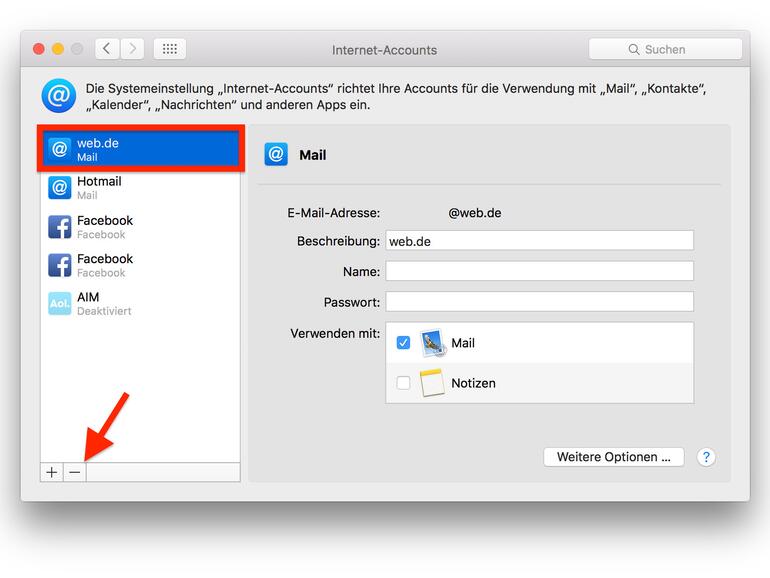
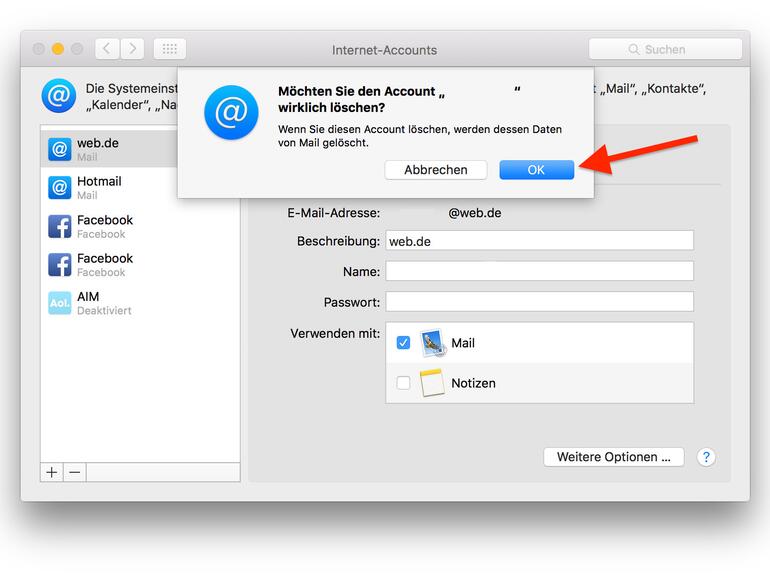

Diskutiere mit!
Hier kannst du den Artikel "So löschen Sie ein E-Mail-Konto aus Mail am Mac" kommentieren. Melde dich einfach mit deinem maclife.de-Account an oder fülle die unten stehenden Felder aus.
Die Kommentare für diesen Artikel sind geschlossen.